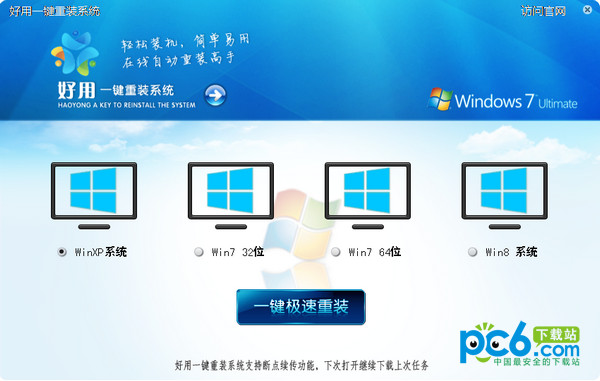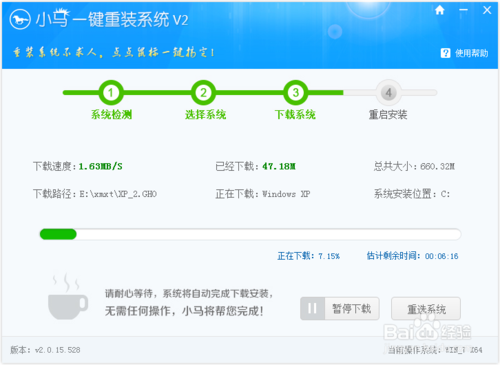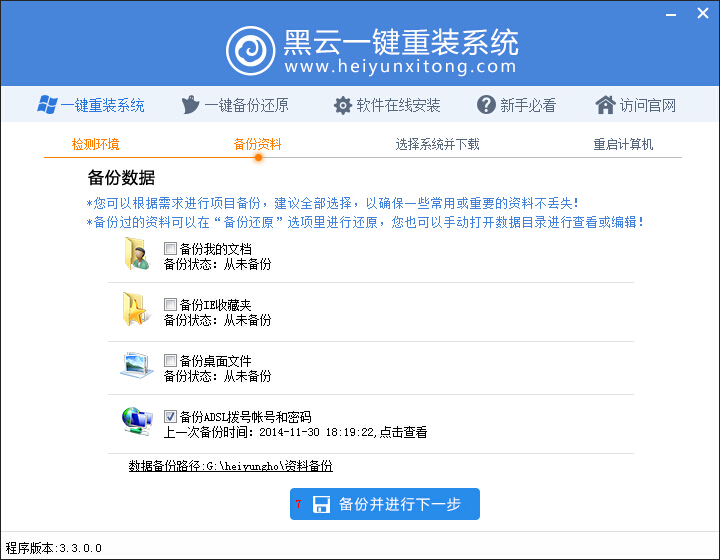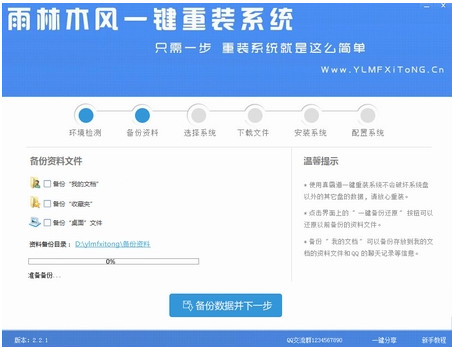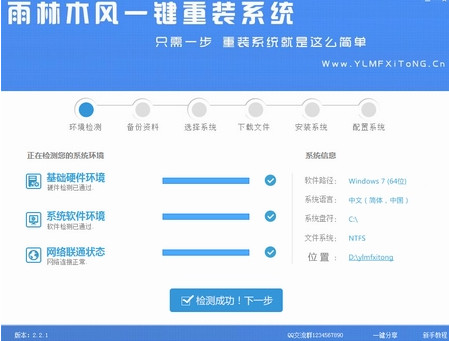win 8.1如何关机? win8.1关机方法汇总
更新时间:2017-07-04 17:34:46
Windows从8开始就没有了开始按钮,好多人十几二十来年在左下角关机形成的习惯,突然一下找不到那个键,真心感觉手足无措。今天小编就把windows 8.1常用关机方法汇在一起,供各位选择。
方法一:无论在metro或者传统桌面,只要把鼠标移动到桌面右上角或者右下角,然后在弹出的Charm Bar界面选择“设置”—“电源”,根据你的需要点击重启或者是关机。
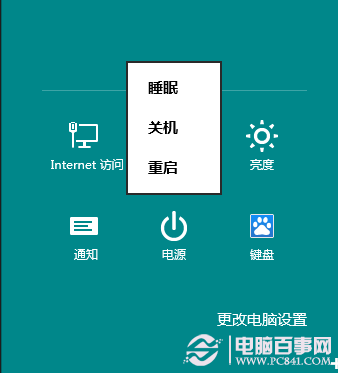
设置—电源
方法二:win+x键一起按,就会弹出一个菜单,你要的关机键就在倒数第二个。
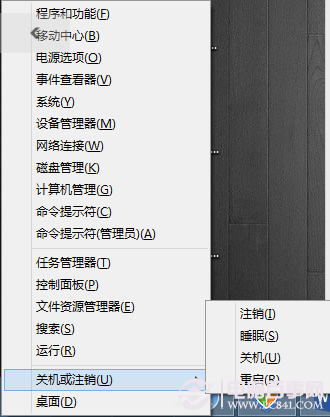
win+x键
方法三:我想alt+F4应该是最快的关机方法了吧。
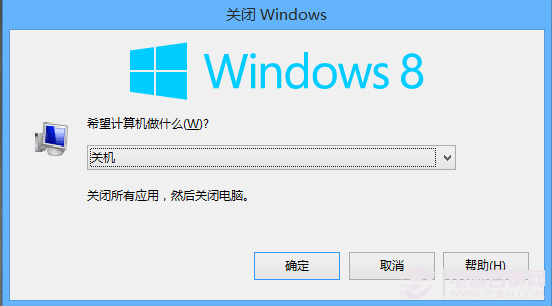
alt+F4键
方法四:还记得当你lol时怎么回到桌面的吗,那就是ctrl+alt+del,然后选择任务管理器。Windows在这个界面的右下角放了一个电源键,不知道大家注意到了没有。
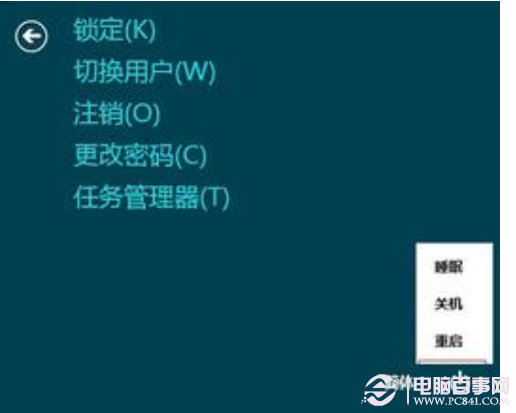
任务管理器关机
方法五:如果上述的关机方法你都觉得麻烦,那小编只好把最最简单的方法交给你了。打开“控制面板”—“硬件和声音”—“电源选项”—“选择电源按钮的功能”,把按电源按钮的选项改为关机。这样你就可以一键关机了。
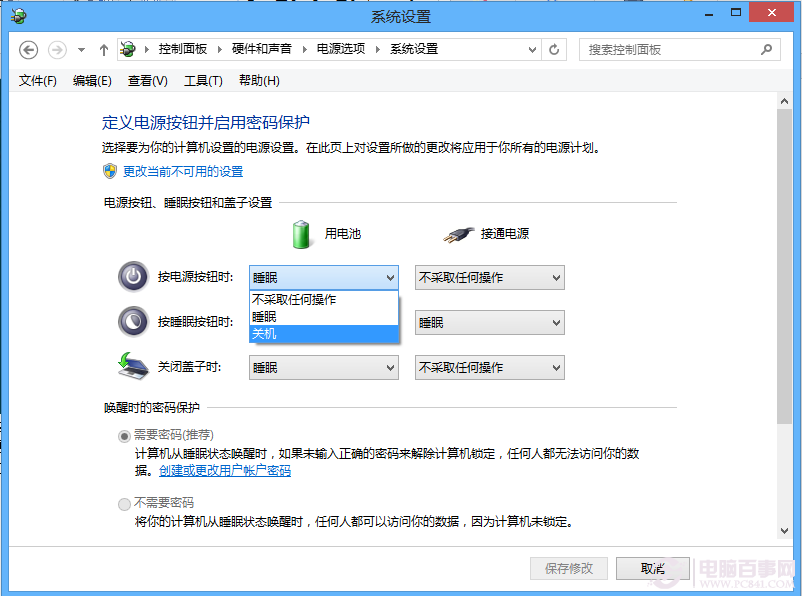
电源选项
总结:最常用的关机方法就这些了,不知道朋友们都喜欢什么样的关机方法,可以说出来跟大家共同分享。
系统重装相关下载
Win8技巧相关推荐
重装系统软件排行榜
- 【重装系统软件下载】屌丝一键重装系统V9.9.0尊享版
- 【电脑系统重装】小马一键重装系统V4.0.8装机版
- 系统重装软件系统之家一键重装V1.3.0维护版
- 【电脑重装系统】系统之家一键重装系统V6.0精简版
- 【重装系统】魔法猪一键重装系统工具V4.5.0免费版
- 小白一键重装系统v10.0.00
- 深度一键重装系统软件V8.8.5简体中文版
- 黑云一键重装系统软件下载免费版5.9.6
- 【电脑重装系统】系统之家一键重装系统软件V5.3.5维护版
- 【重装系统】无忧一键重装系统工具V5.8最新版
- 【一键重装系统】系统基地一键重装系统工具V4.0.8极速版
- 【电脑重装系统】小马一键重装系统V7.5.3
- 雨林木风一键重装系统工具V7.6.8贡献版
- 【电脑重装系统】黑云一键重装系统软件V4.2免费版
- 系统基地一键重装系统工具极速版V4.2
重装系统热门教程
- 系统重装步骤
- 一键重装系统win7 64位系统 360一键重装系统详细图文解说教程
- 一键重装系统win8详细图文教程说明 最简单的一键重装系统软件
- 小马一键重装系统详细图文教程 小马一键重装系统安全无毒软件
- 一键重装系统纯净版 win7/64位详细图文教程说明
- 如何重装系统 重装xp系统详细图文教程
- 怎么重装系统 重装windows7系统图文详细说明
- 一键重装系统win7 如何快速重装windows7系统详细图文教程
- 一键重装系统win7 教你如何快速重装Win7系统
- 如何重装win7系统 重装win7系统不再是烦恼
- 重装系统win7旗舰版详细教程 重装系统就是这么简单
- 重装系统详细图文教程 重装Win7系统不在是烦恼
- 重装系统很简单 看重装win7系统教程(图解)
- 重装系统教程(图解) win7重装教详细图文
- 重装系统Win7教程说明和详细步骤(图文)